7 способов смотреть телефильмы на YouTube

Если у вас есть подписка YouTube TV, у вас есть доступ к огромному количеству фильмов, которые вы можете смотреть в любое время.
Если у вас есть подписка YouTube TV, у вас есть доступ к огромному количеству фильмов, которые вы можете смотреть в любое время.
Программы для Windows, мобильные приложения, игры - ВСЁ БЕСПЛАТНО, в нашем закрытом телеграмм канале - Подписывайтесь:)
Когда большинство людей думают о подписке на YouTube TV, они в основном думают о доступе к своим любимым сетям или просмотре любимых шоу. Но вы также получаете доступ ко всей библиотеке часто обновляемых фильмов, которые вы также можете смотреть в любое время.
У этого есть некоторые ограничения, такие как необходимость хорошо рассчитывать время, когда вы смотрите или записываете фильм, который вы действительно хотите посмотреть. В этой статье вы узнаете все о том, как смотреть фильмы на YouTube TV, и везде, где вы можете найти что-то для просмотра.
Поиск фильмов в прямом эфире
Первое место, которое вы захотите проверить при поиске фильмов на YouTube TV, — это раздел прямого эфира. Когда вы вошли в YouTube TV, просто выберите ЖИТЬ вверху главного окна.
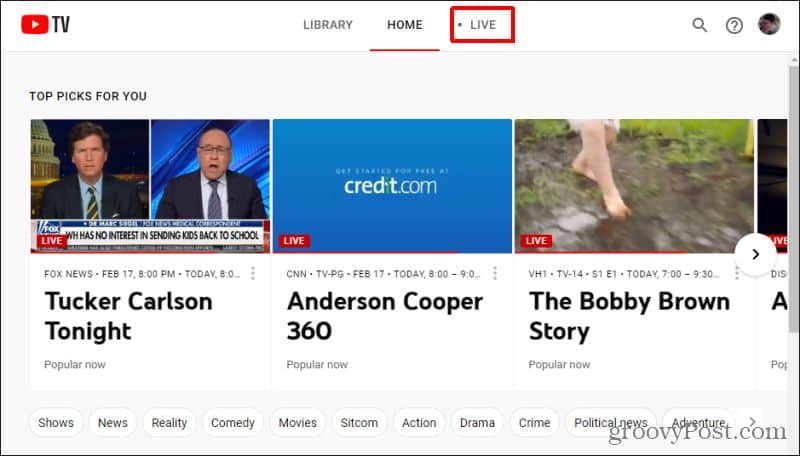
Это приведет вас к прямому эфиру телепередач. Большинство из них, скорее всего, будут типичными сетевыми телешоу, которые вы ожидаете увидеть по телевизору. Однако вы можете прокрутить вниз и найти любые фильмы, которые транслируются в прямом эфире на этих сетевых станциях.
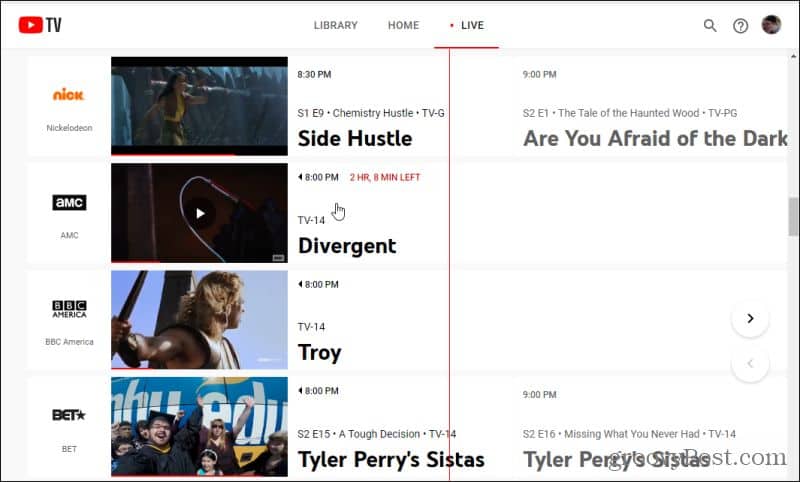
Если фильм уже начался, наведите указатель мыши на его название, и вы увидите, сколько времени осталось в прямом эфире. Просто выберите название фильма, чтобы перейти к прямому эфиру в тот момент, когда он воспроизводится в данный момент.
Цифровые элементы управления видеорегистратором
Если вам повезет, фильм только начался, и вы мало что пропустили. Если вы переключились на него вскоре после начала фильма, вы можете перетащить точку, показывающую текущее эфирное время, и перетащить ее обратно в начало.
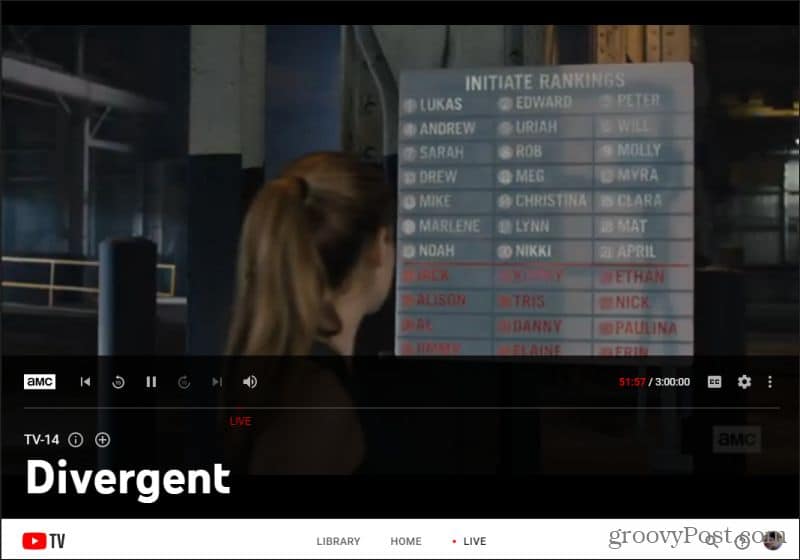
Это работает только в течение нескольких минут текущего времени. Другими словами, если фильм начался примерно на пять минут раньше, вы можете сдвинуть указатель времени назад на временной шкале примерно на 5–10 минут назад.
Вы также можете поставить фильм на паузу в любой момент. Когда вы вернетесь, просто нажмите значок воспроизведения, чтобы продолжить просмотр. Или вы можете сдвинуть указатель времени вперед на временной шкале и вернуться к текущему моменту воспроизведения. Считайте, что это цифровая версия коробки DVR.
Другие варианты живого кино
Есть несколько других элементов управления, доступных при просмотре фильмов в прямом эфире на YouTube TV.
Щелкните значок шестеренки над правой стороной временной шкалы, чтобы увидеть дополнительные элементы управления просмотром фильмов.
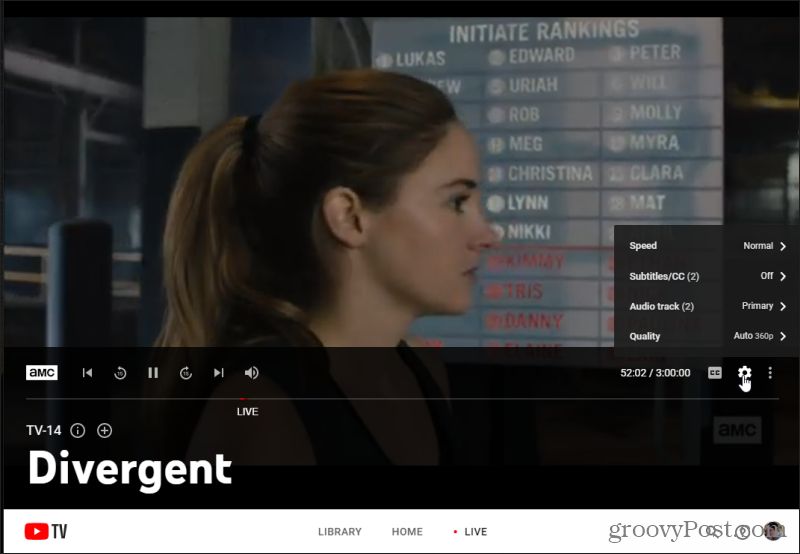
Эти элементы управления включают в себя:
- Скорость воспроизведения фильма
- Включить или отключить субтитры
- Выберите звуковую дорожку для прослушивания
- Отрегулируйте разрешение видео
Если вы хотите заняться чем-то другим и посмотреть фильм позже, выберите + значок справа от телевизионного рейтинга. Это активирует функцию записи.
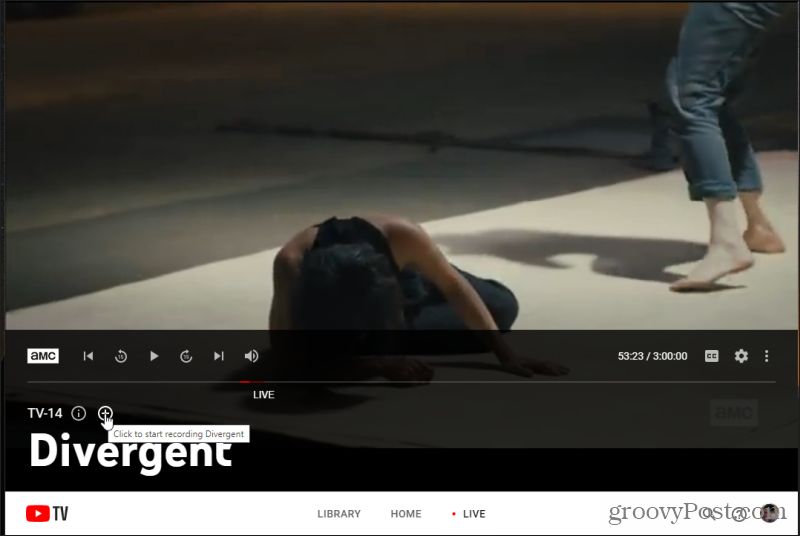
Когда фильм будет транслироваться в прямом эфире, вы сможете найти его в своей библиотеке и посмотреть в любое время.
Если вы выберете я значок справа от рейтинга фильма, вы можете просмотреть сведения о фильме, который идет в прямом эфире.
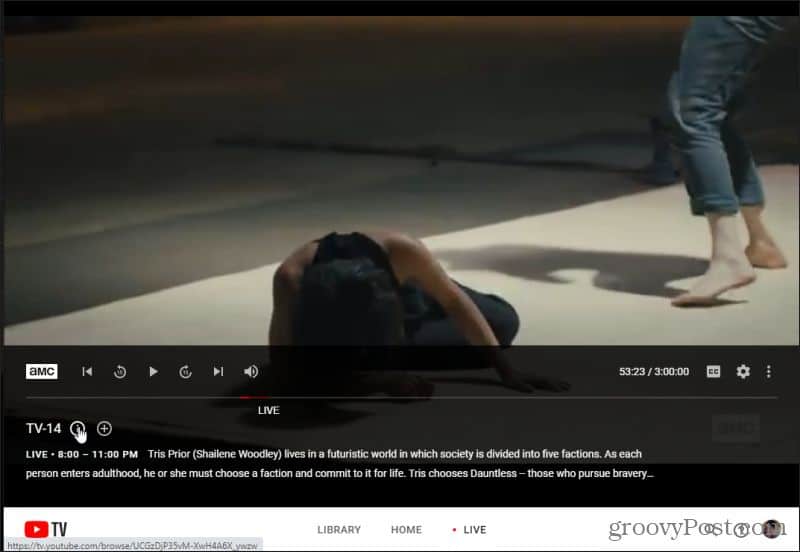
Фильмы в прямом эфире, которые транслируются по телевизору, являются одним из первых мест для проверки, потому что это быстрый доступ к фильмам, которые в любом случае воспроизводятся прямо сейчас. Так почему бы просто не зайти и не посмотреть, что идет по телевизору?
Поиск всех доступных фильмов
Если в прямом эфире ничего не воспроизводится, следующий лучший вариант — просмотреть всю библиотеку фильмов, доступных на YouTube TV.
Не знали, что на YouTube TV есть коллекция ранее записанных фильмов, готовых к просмотру? Ну, тогда вас ждет угощение.
Выберите ДОМ значок на главном экране. Прямо под Лучшие фото для вас row, вы увидите ряд категорий.

Выберите «Фильмы», чтобы отфильтровать на главном экране только те фильмы, которые доступны на YouTube TV.
Здесь вы увидите все фильмы, доступные на YouTube TV, в том числе те, которые идут в прямом эфире прямо сейчас.
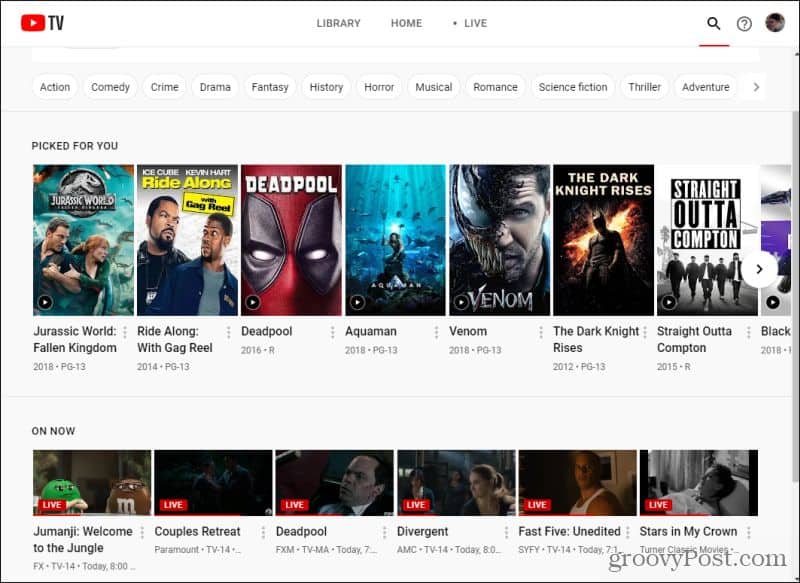
Вы увидите фильмы, сгруппированные по таким категориям, как «Приключения», «Научная фантастика», «Боевой триллер» и другим.
Просмотр ранее записанных фильмов
Как только вы найдете фильм, который хотите посмотреть, выберите его, чтобы узнать, доступен ли он. Если он транслировался в течение последних шести месяцев, вы увидите видео по запросу рядом с миниатюрой видео.
Это означает, что фильм доступен в виде заголовка «Видео по запросу», который вы можете смотреть в любое время.
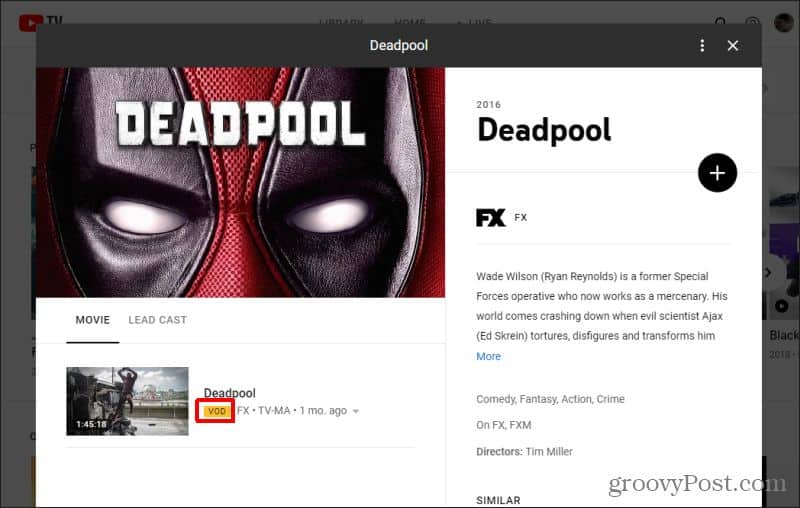
Просто выберите миниатюру видео, чтобы начать его просмотр.
К сожалению, в списках фильмов на YouTube TV также отображаются предстоящие фильмы, которые еще не вышли в эфир. Вы не можете смотреть их до выхода в эфир. Вы будете знать, что он еще недоступен, потому что вы увидите ПРЕДСТОЯЩИЕ отображается поверх миниатюры видео.
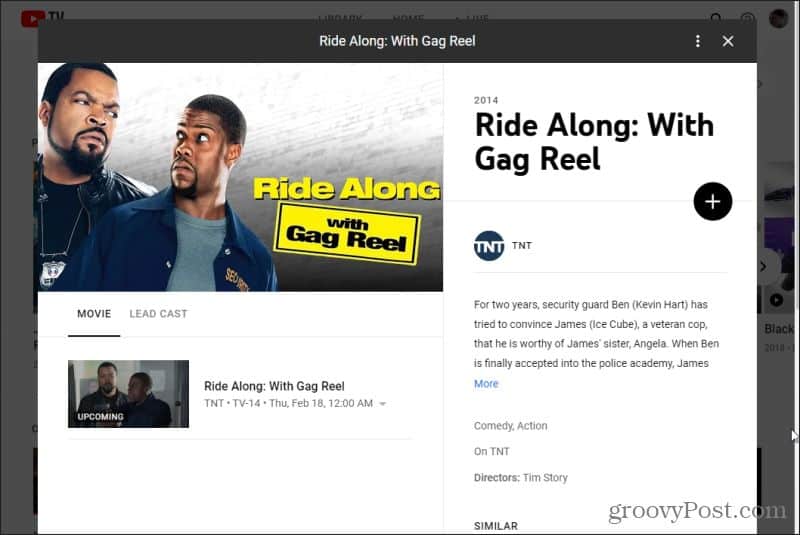
Это не означает, что вы должны отметить день и время, когда он будет играть, чтобы вы могли поймать его вживую. Вы можете просто выбрать + значок прямо под основным названием фильма.
Это пометит его как фильм, который вы хотели бы записать, когда он будет транслироваться в прямом эфире. Вы увидите, что значок изменится на галочку, а внизу экрана появится сообщение о том, что фильм добавлен в вашу библиотеку фильмов.
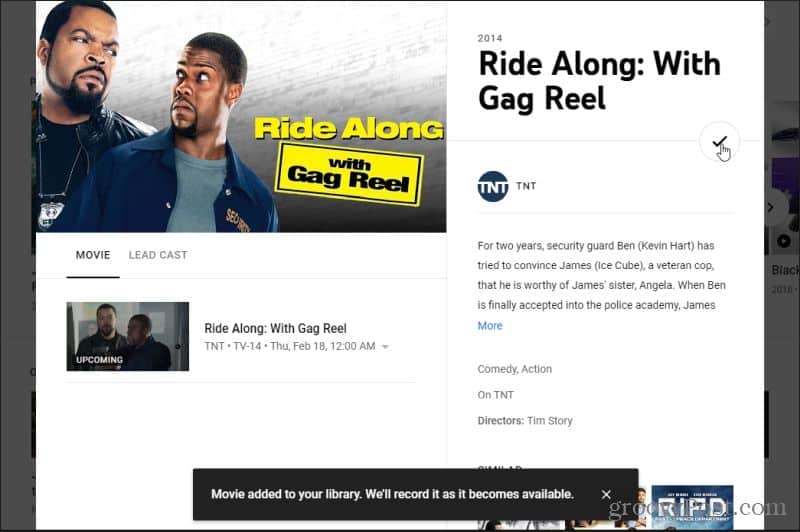
Прокрутив страницу просмотра фильмов вниз, вы найдете раздел, помеченный как «Все».
В этом разделе вы можете просмотреть каждый фильм, который в настоящее время доступен в ранее транслировавшейся библиотеке YouTube TV. Все они готовы и ждут вас, чтобы посмотреть, когда захотите, в течение шести месяцев после выхода фильма в прямом эфире.
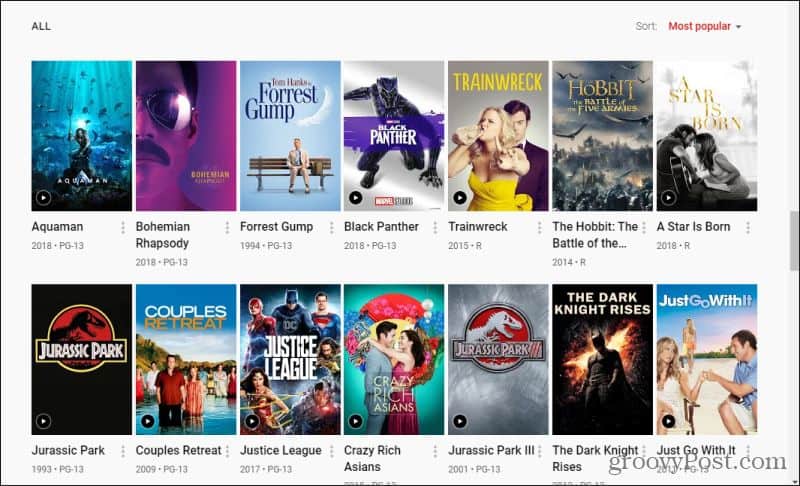
Эта коллекция довольно обширна. Это впечатляющая коллекция популярных и недавних фильмов, доступных для просмотра. Это почти так же хорошо, как и все, что вы найдете на Hulu или Netflix.
Поиск проката фильмов через YouTube TV
Вы также можете найти фильмы, которые доступны для проката, хотя и косвенно.
Для этого в строке поиска в верхней части страницы со списком фильмов введите «прокат фильмов».
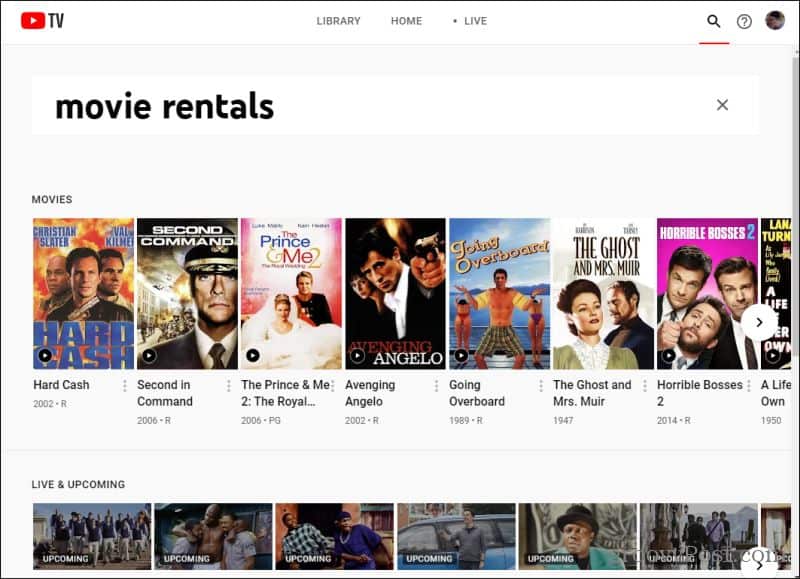
В нем будут перечислены все фильмы, доступные для проката на YouTube Movies.
Выберите что-нибудь из этого списка, и вы найдете несколько способов посмотреть фильм. Если вам повезет, он ранее транслировался на YouTube TV и доступен для просмотра по запросу. Ищите видео по запросу икона. Если это предстоящий фильм, вы все равно сможете посмотреть его в фильмах YouTube, выбрав YouTube фильмы прямо под основным заголовком.
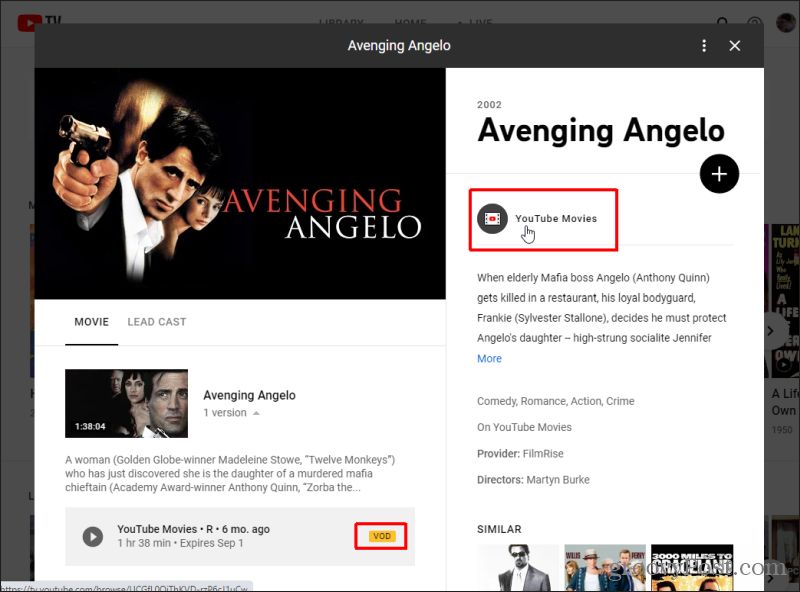
Это приведет вас к YouTube Movies, где вы сможете найти название.
Если повезет, фильм можно будет посмотреть Бесплатно с рекламой в фильмах на ютубе.
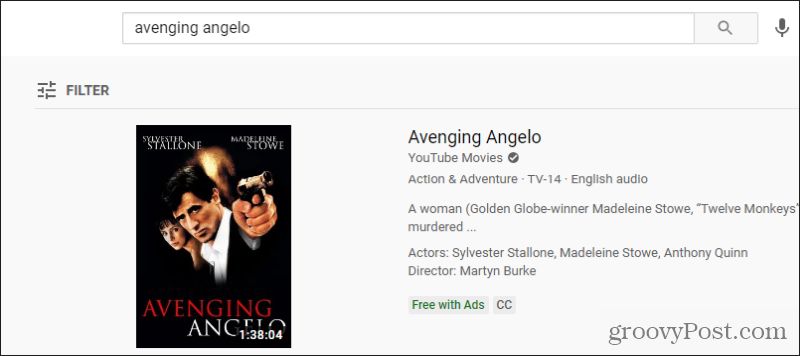
Его также можно было бы арендовать за небольшую арендную плату. Это всегда вариант, если вы действительно хотите посмотреть фильм сейчас, а не ждать, пока он будет транслироваться в прямом эфире на YouTube TV.
Просмотр вашей библиотеки фильмов
Любой фильм, который вы записываете для последующего просмотра, появится в вашей библиотеке. Чтобы получить к нему доступ, просто выберите БИБЛИОТЕКА вверху главной страницы.
Вещи, которые вы записали последними, отображаются в самом верху под Новое в вашей библиотеке. Записи, которые вы выбрали, но еще не транслировали, отображаются в Запланированные записи.
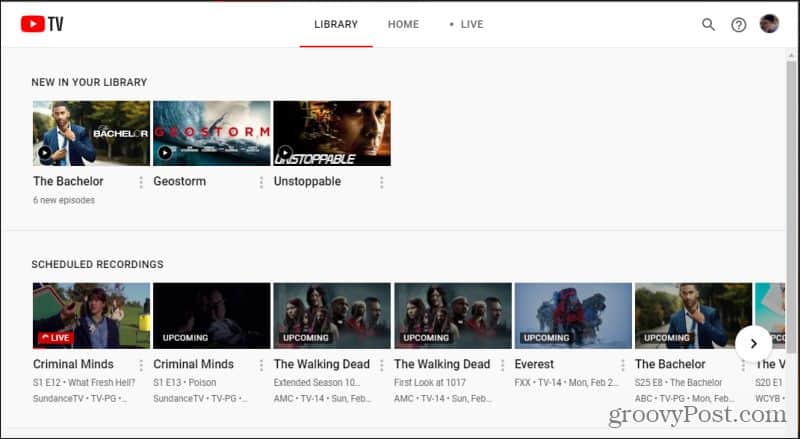
Под ним вы увидите все оставшиеся записи, которые можно отсортировать по категориям.
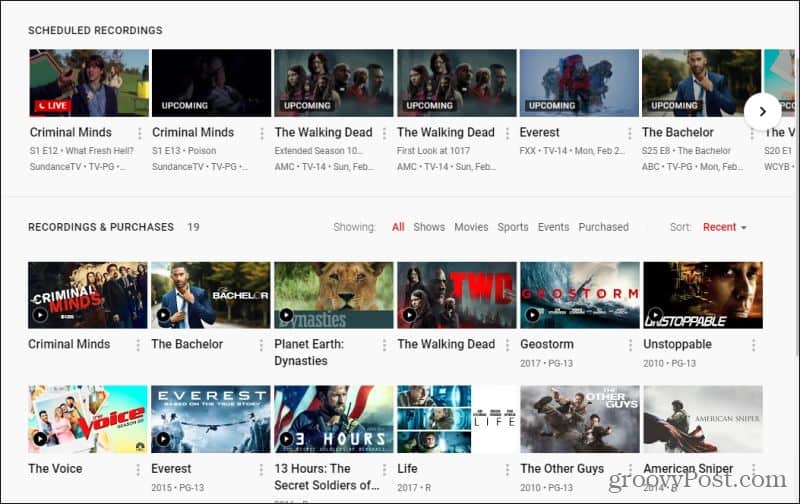
Библиотека — это место, где вы собрали все, что смотрели, или все, что хотели посмотреть, но еще не транслировали. Это удобное место, куда можно пойти, когда вы готовы посмотреть фильм и хотите выбрать вещи, которые, как вы знаете, вы хотите посмотреть, не тратя много времени на их поиски.

Программы для Windows, мобильные приложения, игры - ВСЁ БЕСПЛАТНО, в нашем закрытом телеграмм канале - Подписывайтесь:)
